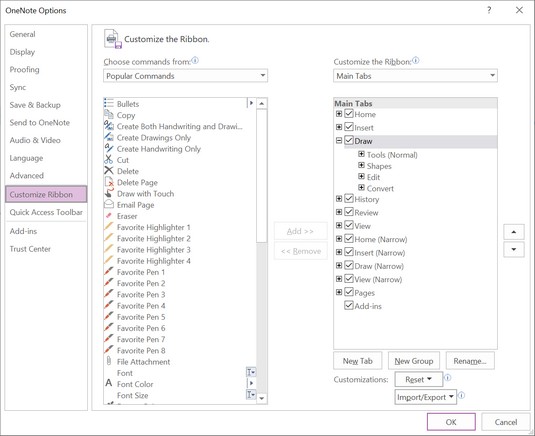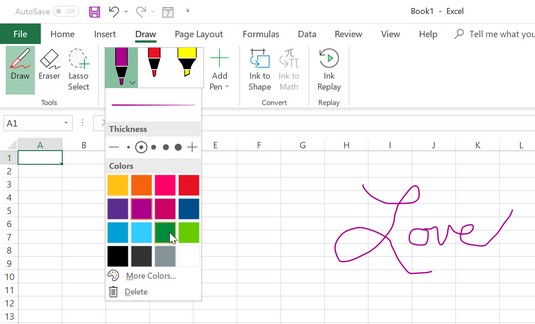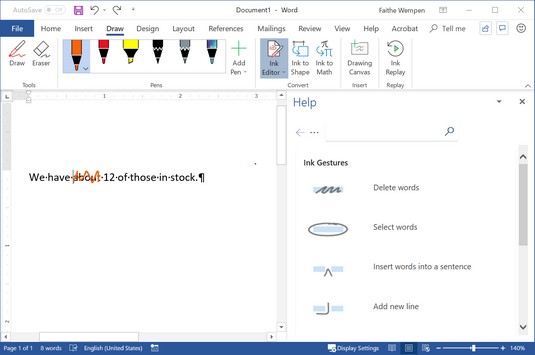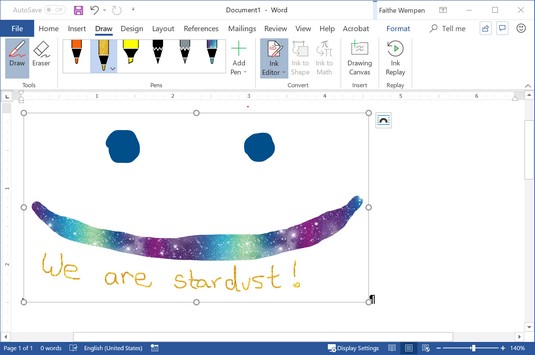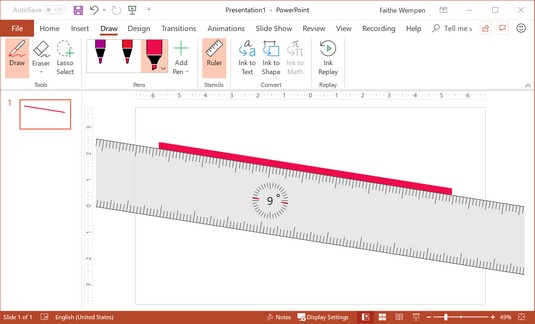Az Office 2019 az eddigi leginkább érintéstudatos Office-verzió, amely olyan funkciókkal rendelkezik, amelyek megjegyzésekkel és vázlatokkal látják el az Office-fájlokat, a kézírást szöveggé konvertálják, sőt a szabadkézi rajzokat vektoros vonalas képekké is konvertálják. Mindezek a tevékenységek együttesen tintás néven ismertek . Egyes tintafunkciók csak akkor érhetők el, ha rendelkezik érintőképernyős eszközzel, például Microsoft Surface számítógéppel és aktív ceruzával, de más funkciók bármely érintőképernyős eszközzel működnek (még akkor is, ha csak az ujját használja a rajzoláshoz), és továbbra is mások nem érintéses eszközökön használhatók, ha „rajzolnak” egy közönséges egérrel vagy hanyattegérrel. Ez a cikk áttekinti az Office 2019 tintakezelési lehetőségeit.
Mik azok a Microsoft Surface eszközök?
A Microsoft Surface a Microsoft saját, érintésérzékeny képernyőkkel rendelkező számítógép-családja. Számos modell létezik, amelyek mindegyikében egy közös dolog van: az érintőképernyős bevitelre összpontosít. Érintőképernyős bevitelhez előnyben részesítjük a tollat, de használhatunk ujjakat is. A korai modellekhez tollal tartoztak, de a jelenlegi modelleknél a toll külön kapható.
Több modell is elérhető, mindegyik más-más felhasználót céloz meg. A Surface, Surface Go és Surface Pro táblagépek opcionálisan levehető billentyűzettel és opcionális ceruzával. Elsősorban táblagépként való használatra tervezték. A Surface Laptop és a Surface Book notebook PC-k levehető képernyővel. Elsősorban laptopként való használatra tervezték. A Surface Studio egy minden az egyben asztali számítógép, amely digitális rajzasztallá alakítható. A Surface Hub egy érintőképernyős tábla.
Stylus Pen alapjai
A Surface eszközöket, valamint sok más érintésérzékeny képernyővel rendelkező eszközt úgy tervezték, hogy fogadja a tollal érkező bevitelt. Azonban nem minden toll egyforma. Néhány toll pozícionált, ami azt jelenti, hogy érzékeli a hegy helyzetét a képernyőhöz képest. Más tollak fényképezőgép-alapúak, és digitális papírt használnak annak észlelésére, hogy a ceruza hol érinti az írófelületet. A gyorsulásmérő tollak érzékelik a toll mozgását és az írófelülettel való érintkezést.
A legújabb Microsoft Surface termékekkel használható tolltípus egy aktív toll, amely fejlettebb technológia a többinél. Az aktív tollnak saját elektronikus alkatrészei vannak a toll belsejében, amelyek adatokat továbbítanak a számítógépben lévő (vagy a számítógéphez hozzáadott) tollvezérlőhöz. Egyes aktív tollakon gombok is vannak, amelyek bizonyos alkalmazásokban speciális funkciókat látnak el. (Például lehet, hogy egy toll tetején kattintható radírgomb található, amely a diavetítést előre viszi a PowerPointban.)
A Microsoft Surface eszközökhöz aktív tollra van szükség, ha ki szeretné használni az Office 2019 és más alkalmazások tintakezelési funkcióinak teljes skáláját. Ez azonban nem jelenti azt, hogy más tollak nem működnek alapszinten. Ha a tollat elsősorban az egér helyettesítésére használja, akkor a képernyő megérintésével kattintson vagy húzzon dolgokat, akkor szinte bármilyen toll megteszi. Az aktív toll csak akkor válik fontossá, ha a tollspecifikus funkciókhoz, például árnyékolt rajzok létrehozásához vagy sok kézzel írt jegyzet írásához ér.
A legújabb Surface-kompatibilis aktív tollakat gyártó cég neve N-Trig. A Microsoft 2015-ben vásárolta meg.
Íme néhány jellemző, amelyek megkülönböztetik az egyik tollat a másiktól:
- Nyomásérzékenység: Normál tollal minél erősebben nyomja le, annál sötétebb vagy vastagabb a vonal. A nyomásérzékeny tollak ezt a viselkedést szimulálják.
- Késés : A késleltetés a toll mozgatása és az eredmények képernyőn való megjelenése között a késleltetés. Az alacsonyabb jobb.
- Döntés funkció: Egyes valós tollak (ceruzák, zsírkréták, jelölők stb.) más típusú (szélesebb, árnyékosabb) vonalat hoznak létre, ha rajzolás közben megdönti őket. A dönthető funkcióval rendelkező tollak ezt a funkciót szimulálják.
Használhatom a Stylus tollat más számítógépekkel és táblagépekkel?
Igen, mindaddig, amíg az eszköz támogatja az ilyen típusú ceruzát. A Surface tollat olyan nem felületi eszközzel használhatja, amelynek érintőképernyője aktív tollakkal működik, és más márkájú tollakat is használhat a Microsoft Surface eszközzel. A kompatibilitás azonban feltételes, a generációtól és a technológiától függően; nem fogja tudni használni a legújabb technológiájú tollat egy 10 éves táblagéppel, és fordítva.
Most, hogy megértette az érintőtoll-technológia alapjait, vessünk egy pillantást arra, hogyan használja a Microsoft Office a tollakat.
A Rajz fül hozzáadása a szalaghoz
A legtöbb Office 2019 alkalmazásban, ha érintésérzékeny képernyője van, a Rajz lap automatikusan megjelenik a szalagon. Ha valamilyen okból nem, vagy ha nincs érintésérzékeny képernyője (de továbbra is szeretné kipróbálni a tintafunkciókat az egér segítségével), akkor a következőképpen engedélyezheti:
Kattintson a Fájl → Beállítások → Szalag testreszabása menüpontra.
A jobb oldali ablaktáblában kattintson a pipával a Rajz mellett.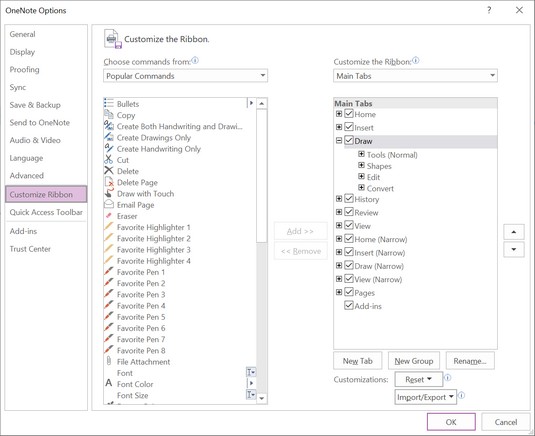
Testreszabhatja a szalagot a Rajz lap hozzáadásával.
Kattintson az OK gombra.
Minden irodai alkalmazásban közös tintafunkciók
A Rajz lapon lévő eszközök egy része minden Office 2019 alkalmazásban ugyanaz. Az Excel rendelkezik a legkevesebb elérhető tintafunkcióval, ezért először nézzük meg ezt az alkalmazást.
A rajzoláshoz kattintson a Rajz gombra a Rajz lapon. Ez aktiválja a Tollak csoportban kiválasztott tollat, ceruzát vagy kiemelőt. Amikor kiválaszt egy tollat, annak gombján egy lefelé mutató nyíl látható. A lefelé mutató nyílra kattintva megnyithat egy menüt az eszköz testreszabásához (szín, vastagság stb.). Az Excel és a PowerPoint szín- és vastagsági beállításai meglehetősen alapvetőek, de a Wordben sokkal több választási lehetőség közül választhat, beleértve a csillogó szivárványtollakat is!
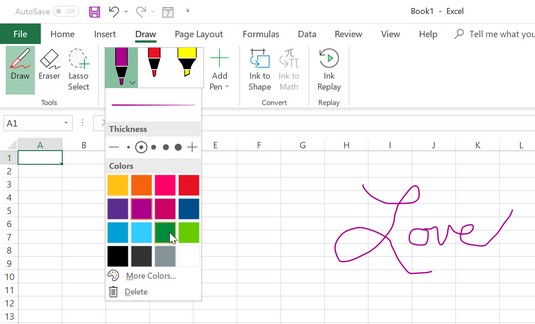
Különféle rajzeszközökhöz férhet hozzá.
Ha új tollat szeretne hozzáadni a Toll-galériához, kattintson a Toll hozzáadása lehetőségre, majd válassza a Toll, Ceruza vagy Kiemelő lehetőséget. Egy új toll került a galériába, rajta egy lefelé mutató nyíllal, így személyre szabhatja.
Tintakezelési funkciók a Wordben
Az előző részben tárgyalt alapvető eszközkészleten kívül a Word 2019 néhány egyedi tintafunkcióval is rendelkezik.
Tintaszerkesztő
A Tintaszerkesztő lehetővé teszi a beírt dokumentumok szerkesztését a toll segítségével. Ez a funkció akkor jöhet jól, ha például táblagép módban kell dokumentumokat szerkesztenie (nincs elérhető hardveres billentyűzet).
Az Ink Editor kipróbálásához tegye a következőket:
Írjon be szöveget egy Word dokumentumba.
A funkció engedélyezéséhez kattintson a Rajz → Tintaszerkesztő elemre.
Kattintson az Ink Editor gomb alsó részére egy menü megnyitásához, majd kattintson az Ink Gesture Help elemre.
Megnyílik egy Súgó panel, amely ismerteti a használható alapvető szerkesztési gesztusokat; ez egy nagyszerű csalólap, amikor elkezdi a tanulást.
Kattintson a Rajz gombra, majd kattintson a Tollgaléria bármelyik tollára.
A tollal húzzon egy vízszintes vonalat egyenesen a törölni kívánt szövegen, vagy húzzon rajta egy kancsal vonalat, amely áthúzza azt.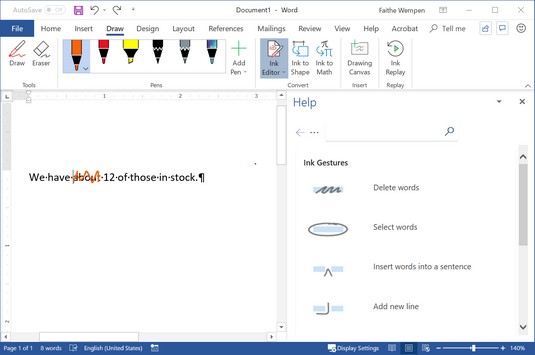
A kanyargós vonal húzása törli a szavakat.
Rajzolj kört egy szó köré a tollal.
A szó kiválasztásra kerül.
Próbáljon ki több más szerkesztési jelet a Súgó panelen.
Ha végzett, kattintson a További információ a Súgó ablaktábla alján található További információ a tintamozdulatokról elemre.
Zárja be a Súgó ablaktáblát.
Rajz vászon
A Rajzvászon téglalap alakú dobozt hoz létre a dokumentumon belül, ahol rajzolhat. Természetesen a dokumentumon bárhol rajzolhat, de a rajz általában összefonódik a dokumentum szövegével. A rajzvászon létrehozásával a rajz egy helyre lokalizálható, és a teljes vászonnal egyetlen objektumként dolgozhat.
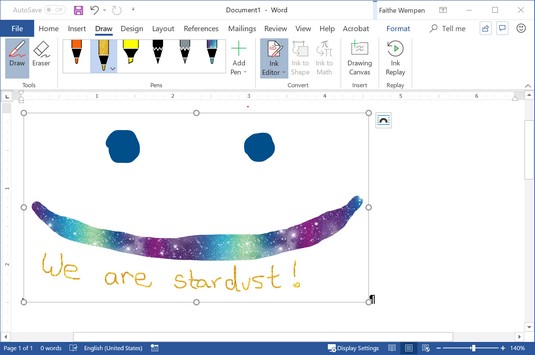
Jó szórakozást a Rajzvászonhoz.
A Drawing Canvas remek hely az aktív ceruza toll különleges rajzolási képességeinek kipróbálására is. Próbálja meg például változtatni a toll szögét és nyomását az érdekes rajzhatások érdekében.
Tintafunkciók a PowerPointban
Bár a PowerPoint nem rendelkezik azzal a csillogó szivárványtintával, mint a Wordben, van néhány nagyon jó tulajdonsága: egy rajzvonalzó és egy Ink to Text funkció.
Rajz Vonalzó
Mivel a PowerPoint az egyszerű grafikák készítésére szolgáló Microsoft Office-alkalmazás (a diák által biztosított nagy, széles vászonterületek miatt), nem ritka, hogy szabadkézi akarunk rajzolni egy PowerPoint diára, akár a ceruzával, akár a tollal. a rajzeszközöket (Beszúrás → Alakzatok).
A Vonalzó eszköz (a Rajz lapon) ad egy vonalzót a képernyőn; ezután a toll ceruzával rajzolhat a diára, és a vonal szépen illeszkedik a vonalzó éléhez. A vonalzót bármilyen szögbe döntheti és mozgathatja.
A kipróbáláshoz kövesse az alábbi lépéseket:
Indítson el egy új PowerPoint-prezentációt, és módosítsa a dia elrendezését Üresre (Kezdőlap → Dia elrendezése → Üres).
Kattintson a Rajz → Vonalzó elemre.
Húzza a vonalzót a kívánt helyre. (Használja az egeret, az ujját vagy a ceruzát.)
Állítsa be a vonalzó szögét úgy, hogy az ujjaival forgatja az érintőképernyőn, vagy ha kerék vagy golyó van az egerén, akkor annak elforgatásával.
Három ujjal forgatja el a vonalzót ötfokkal.
Válasszon egy tollat, és húzza végig a vonalzó élét, hogy egyenes vonalat rajzoljon.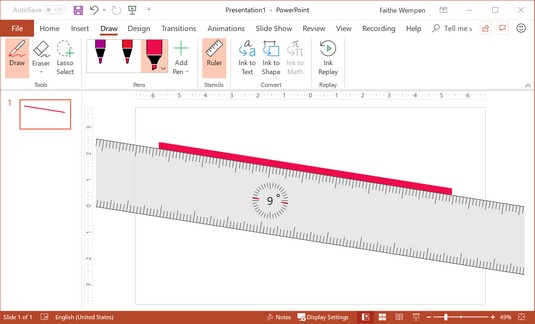
Vonal rajzolása a Vonalzó eszközzel.
Kattintson a Rajz → Vonalzó elemre a vonalzó kikapcsolásához.
A vonalzó eltűnik, de a vonal, amit húztál, megmarad.
A vonalzót az egyes elemek vagy elemcsoportok igazításához is használhatja. Jelöljön ki egy elemet, és húzza addig, amíg a kijelölő fogantyúja a vonalzóhoz nem kattan. Vagy válasszon ki több elemet (használja a Ctrl billentyűt), majd húzza a készletet a vonalzóhoz.
Tinta szöveggé
Előfordulhat, hogy prezentáció tartása közben néhány kézzel írt megjegyzéssel a képernyőn megjegyzéseket fűzhet hozzá. Később érdemes lehet visszamenni, és gépelt szöveggé alakítani ezeket a jegyzeteket. A PowerPoint 2019 segítségével ezt egyszerűen megteheti. Próbáld ki:
A PowerPoint dián a tollal vagy az ujjával írjon szöveget.
Kattintson a Rajz → Tinta szöveggé menüpontra.
A mutató lasszóvá változik.
Húzza végig a kézzel írt szöveget a kijelöléséhez.
A szöveg azonnal gépelt szöveggé alakul.